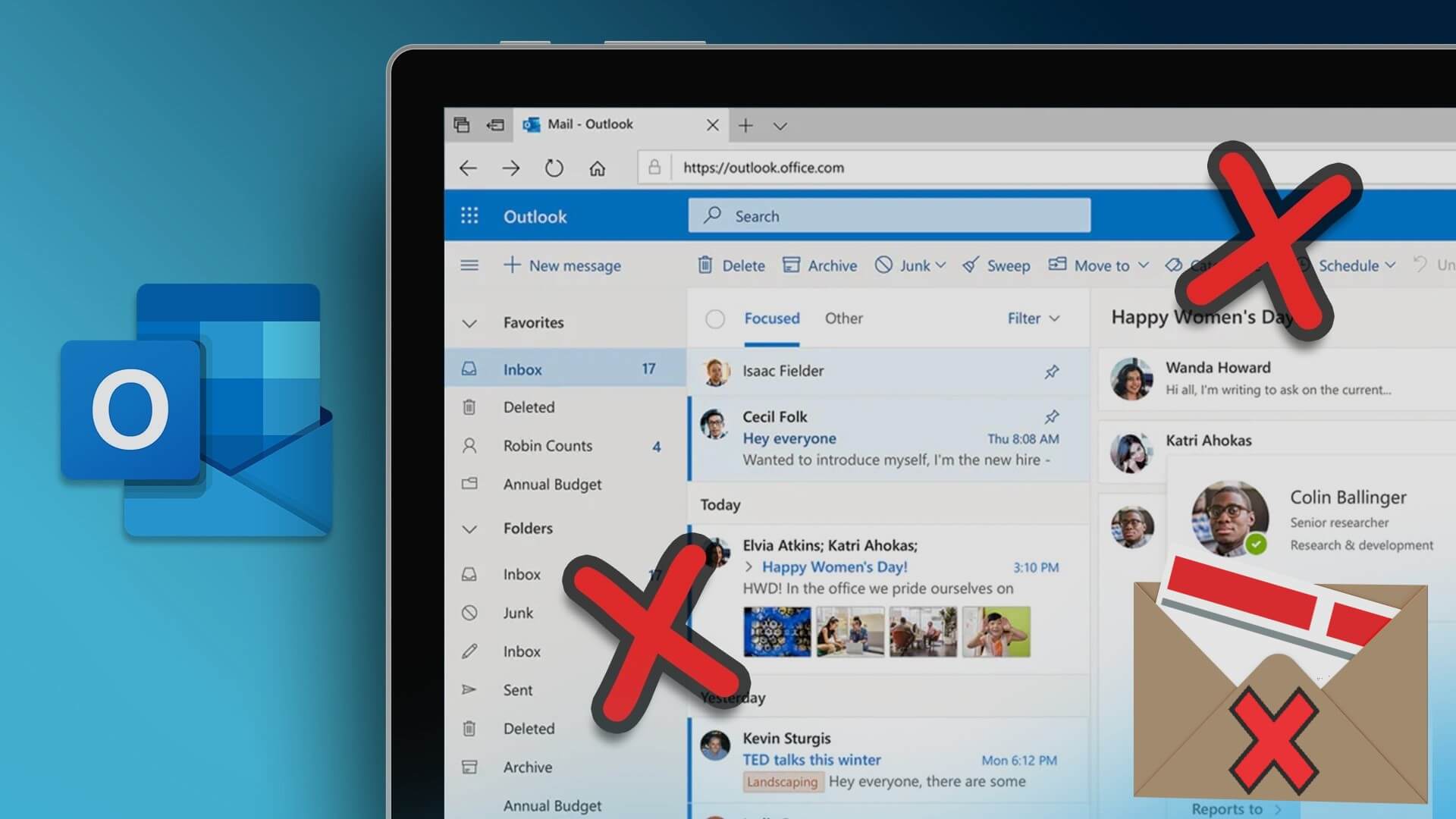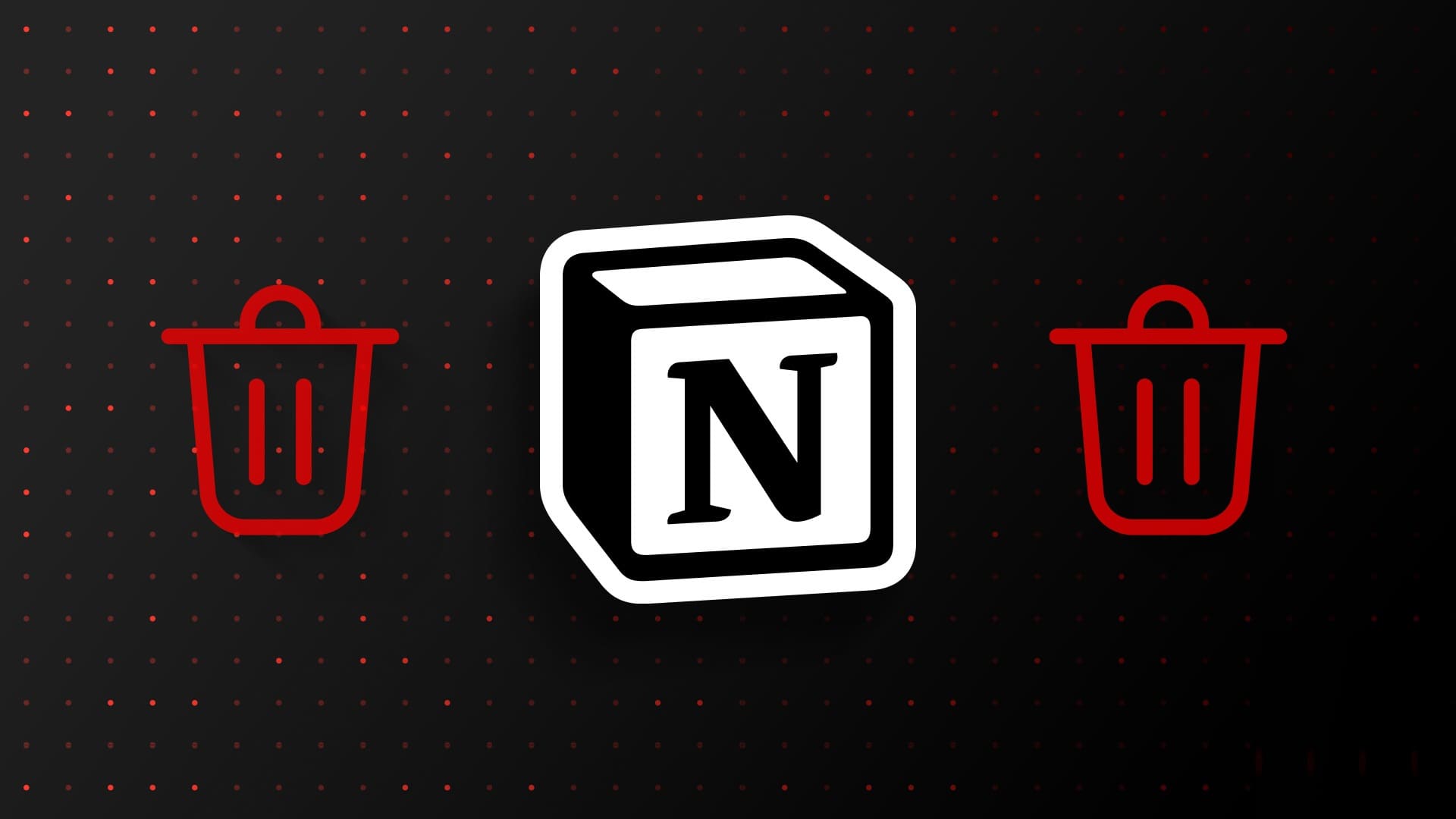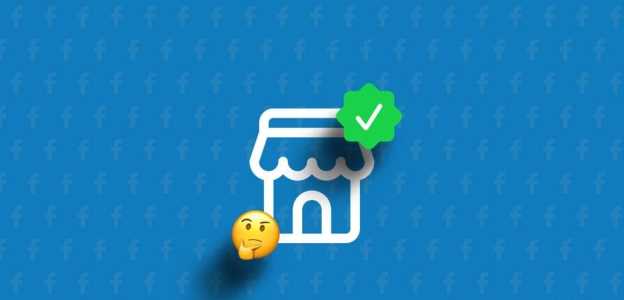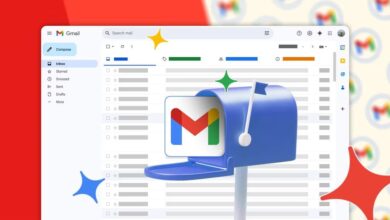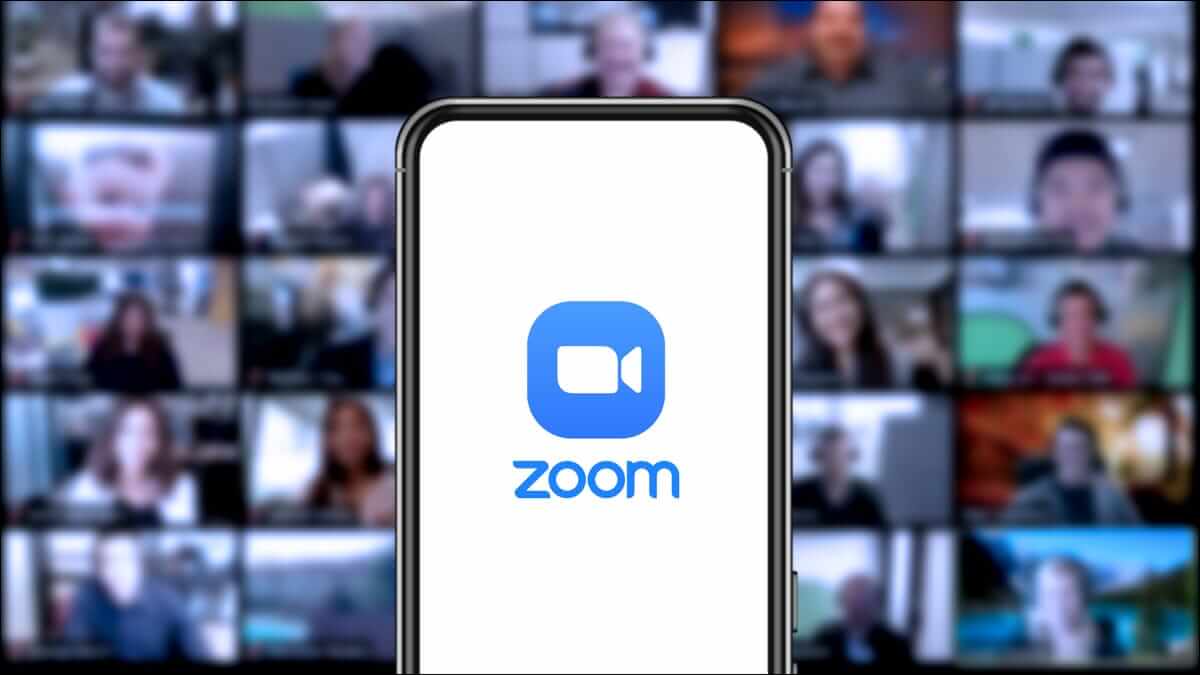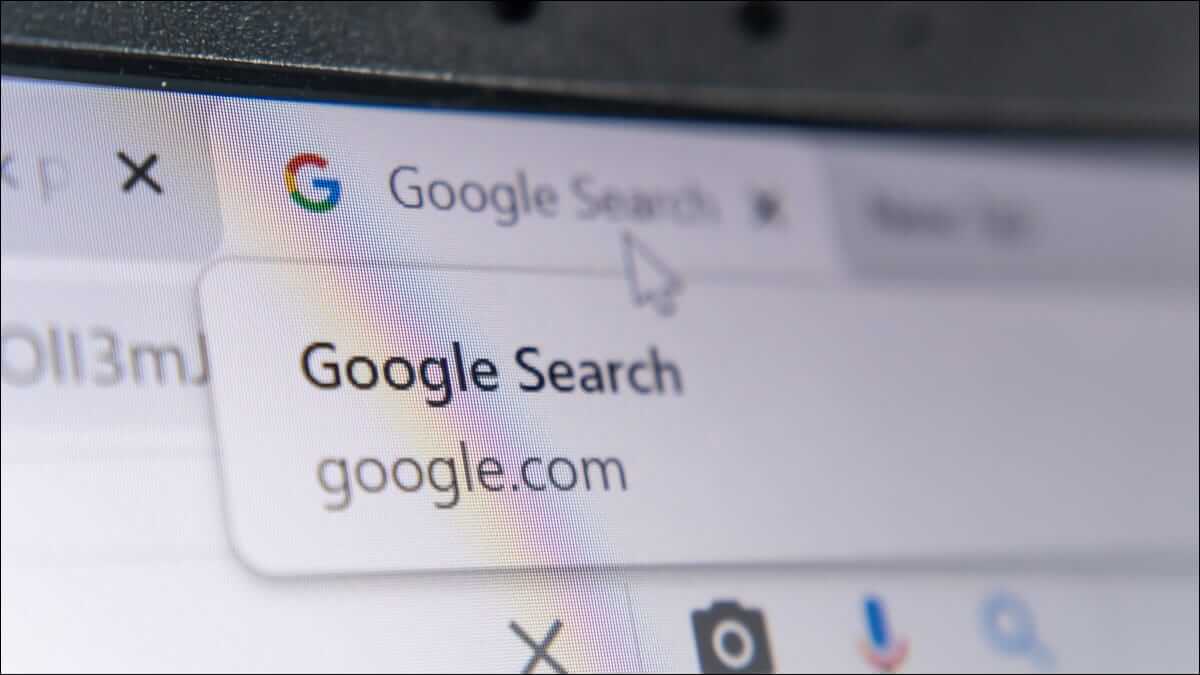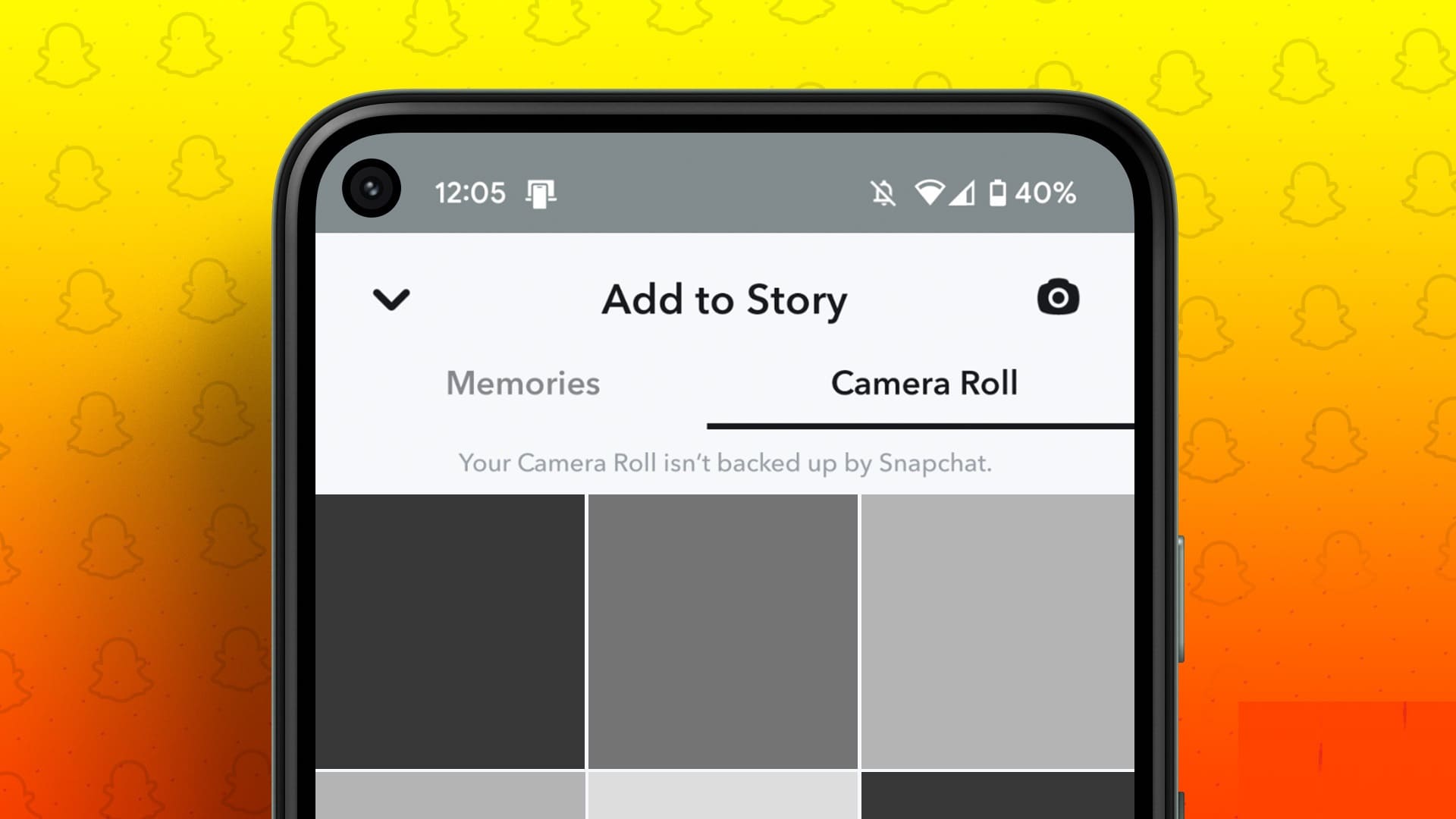İster bir CEO olun, ister evde oturan bir ebeveyn olun, muhtemelen çok meşgul bir insansınız. Bugünlerde hepimiz meşgul görünüyoruz, tek bir güne mümkün olduğu kadar çok görevi sığdırmaya çalışıyoruz. Bu nedenle çoğumuz takvim uygulamalarını kullanıyoruz. düzenli kalmak ve genellikle diğer insanlarla paylaşmamız gerekir. Neyse ki, ilerleme Google Takvimleri Kullanıcıların tüm takvimlerini diğer kişilerle paylaşmanın birçok yolu vardır. Bu yazıda size Google Takviminizi başkalarıyla nasıl paylaşacağınızı göstereceğiz.
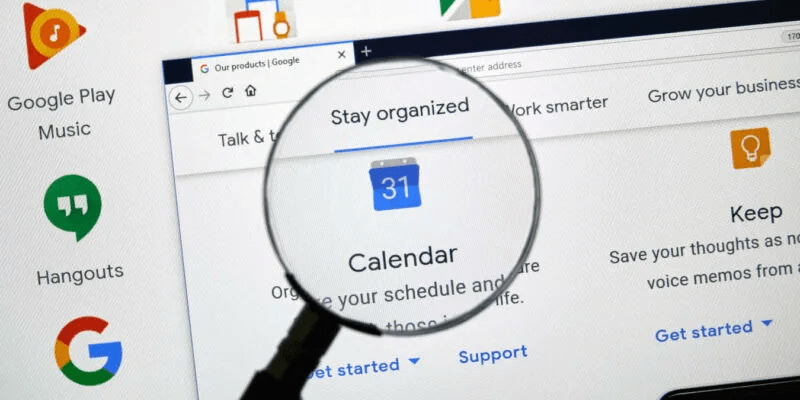
Takviminizi Google hesabı olan kişilerle nasıl paylaşabilirsiniz?
Google, Google Takviminizi istediğiniz zaman herhangi biriyle paylaşmanıza olanak tanır. Takviminizi bir kişi veya ekiple paylaşarak, söz konusu Google Takvim'de listelenen tüm etkinlikleri ve hatırlatıcıları görmeleri için onlara erişim sağlarsınız (belirli etkinliklerin görünürlüğünü değiştirmediğiniz sürece). Bu nedenle, takviminizin tamamını biriyle paylaşırken sağduyulu davranmalısınız.
Google Takviminizi bir kişiyle nasıl paylaşabilirsiniz?
Google Takviminizi başka biriyle paylaşmak istiyorsanız ve o kişinin e-posta adresini biliyorsanız şu adımları izleyin:
- aç Google Takvim Bilgisayarınızdan. (Not: Akıllı telefon uygulaması aracılığıyla takviminizi paylaşamazsınız.)
- başlıklı bölümü bulana kadar sayfanın sol tarafında aşağı kaydırın. "Takvimlerim".
- Listeden paylaşmak istediğiniz takvimi seçin ve ardından simgesine dokunun. "daha -> Ayarlar ve katılım".
- Sayfa yüklendikten sonra, adı verilen bölüme ilerleyin. "Belirli kişilerle paylaşın".
- etiketli butona tıklayın "İnsanları ekle" , ardından takviminizi paylaşmak istediğiniz kişilerin e-posta adreslerini yazın.
- Açılır menüye tıklayın "İzinler" Bireyler için ne kadar erişim istediğinizi belirtmek için.
- tık "Göndermek" takvimi eklediğiniz adreslerle paylaşmak için.
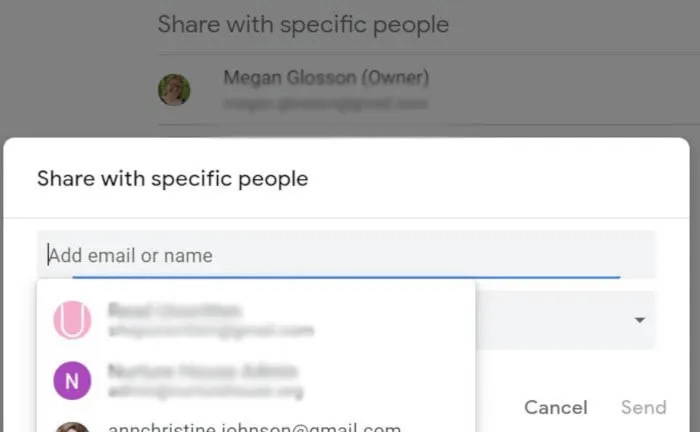
Takviminizi paylaştığınızda, bağlantıyı alacak kişilerin Google Takvim'i önceden kurmuş olması gerekir (bu, bir Google hesabına ihtiyaç duyacakları anlamına gelir). Ayrıca, paylaşılan takvimi görüntülemeden önce e-postayla gönderilen bağlantıya tıklamaları gerekecektir.
Takviminizi bir grup veya ekiple nasıl paylaşabilirsiniz?
Kişisel bir takvimi başka bir kişiyle paylaşmak kolay olsa da, profesyonel bir takvimi aynı e-posta sunucusunda tüm bir grupla veya bireylerden oluşan bir ekiple paylaşmak isteyebileceğiniz zamanlar da olabilir. Şirketinizin bir Google Grubu varsa, yukarıdaki aynı adımları izleyerek bunu kolayca yapabilirsiniz. Ancak, tek tek e-posta adresleri eklemeye geçtiğinizde, bunun yerine gruptaki herkese gönderilen bir Google Grubu adresi eklersiniz.
İş yeriniz veya kuruluşunuz için henüz bir Google Grubu oluşturmadıysanız, bunu aşağıdaki adımları uygulayarak kolayca yapabilirsiniz:
- Adresine git google Grupları.
- Düğmesini tıklayın "Grup oluştur" Sayfanın sol üst köşesinde.
- Grup üyeleri eklemek için ekrandaki adımları izleyin. ve grup ayarları oluşturun.
- Tıklayın "Grup oluştur".
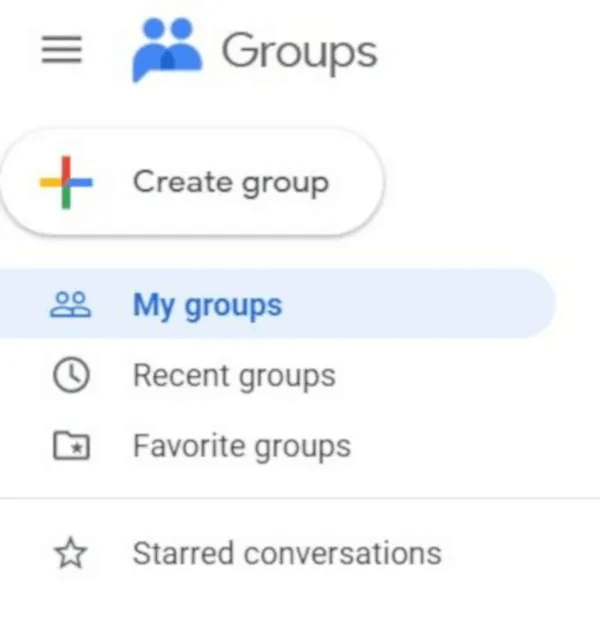
Grubunuz kurulduktan sonra, gruptaki herkese mesaj göndermek veya grup takvimini herkesle paylaşmak için Google tarafından oluşturulan grup e-postasını kullanabilirsiniz.
Google Hesabı olmayan biriyle takviminizi nasıl paylaşabilirsiniz?
Google Hesabı olmayan bir kişiyle bir Google Takvimi paylaşmanız gerekebilecek zamanlar olabilir. Yine de onlarla takvimi tamamen paylaşabilirsiniz, ancak bunun için bir URL paylaşabilmeniz için takvimi herkese açık yapmanız gerekir (tıpkı bir Google Dokümanında yaptığınız gibi).
Google Takviminizi, Google hesabı olmayan başka biriyle paylaşmak istiyorsanız şu adımları izleyin:
- aç Google Takvim Bilgisayarınızdan.
- başlıklı bölümü bulana kadar sayfanın sol tarafında aşağı kaydırın. "Takvimlerim".
- Listeden paylaşmak istediğiniz takvimi seçin ve ardından simgesine dokunun. "daha -> Ayarlar ve katılım".
- Sayfa yüklendikten sonra, adı verilen bölüme ilerleyin. "Etkinlikler için Erişim İzinleri".
- Kelimelerin yanındaki onay kutusunu tıklayın “Herkes için erişilebilir hale getirin”. Takvimi herkese açık hale getirmek istediğinizden emin olup olmadığınız sorulacaktır. Tıklamak TAMAM.
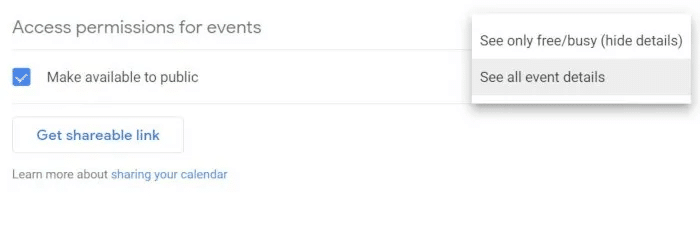
6. Takvim herkese açık olduğunda, insanların takviminizdeki tüm etkinlik ayrıntılarını mı yoksa yalnızca meşgul olduğunuzda sağ tarafta görmesini isteyip istemediğinize karar verebilirsiniz. Bu gerçekten kişisel bir tercih.
7. Tıklayın "Paylaşılabilir bağlantı al" , ardından bağlantıyı takviminize erişmesini istediğiniz herkese e-posta veya anlık mesaj yoluyla gönderin.
Google Takviminizi bir web sitesine nasıl ekleyebilirsiniz?
Takviminizi herkese açık hale getirdikten sonra, takvimi web sitenize de ekleyebilirsiniz. Kişilerin belirli etkinlikleri takvimlerine kaydetmelerini veya randevular için uygun saatlere erişmelerini istiyorsanız bu yararlı olabilir.
Takviminizi web sitenize eklemek için şu adımları izleyin:
- aç Google Takvim Bilgisayarınızdan.
- Google Takvim sayfasının sağ üst köşesindeki dişli simgesini tıklayın, ardından "Ayarlar".
- Görene kadar sol tarafta aşağı kaydırın "Takvim Ayarlarım".
- Web sitenize eklemek istediğiniz takvimi seçin ve ardından "Takvim Birleştirme".
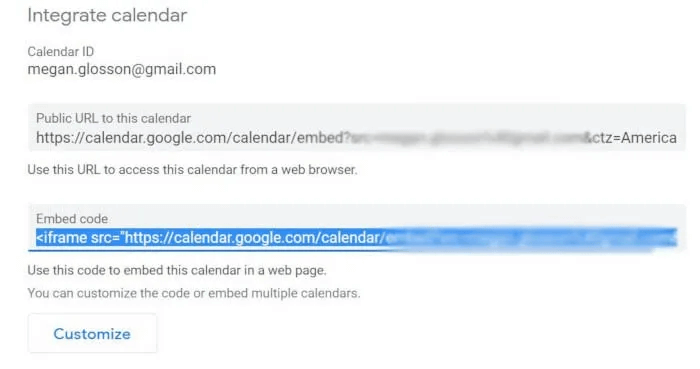
5. Arayın yerleştirme kodu (Üstten ikinci kutu olmalı) ve kodu kopyalayın iframe görüntülenir.
6. Simgeyi daha da özelleştirmek istiyorsanız, etiketli düğmeyi tıklayın. "Özelleştirme" Sonra seçin Ayarlar istediğin Kişiselleştirme sayfasının üst kısmındaki kodu kopyalayın.
7. Kodu aldıktan sonra web sitenize gidin ve görünmesini istediğiniz yere bırakın - süslü kodlama gerekmez!
Google Takviminizi iOS'ta nasıl senkronize edebilirsiniz?
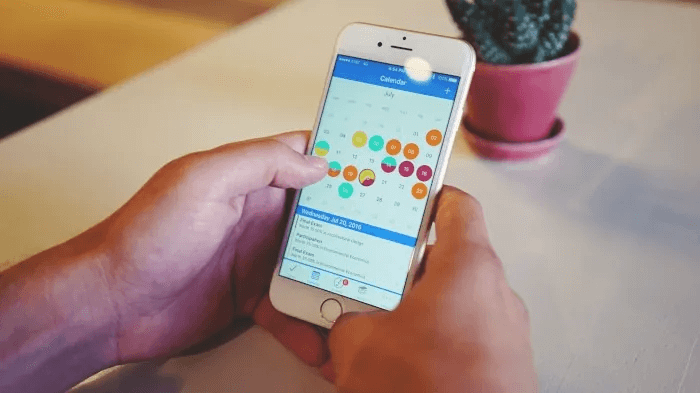
Birçok iPhone kullanıcısı, iPhone'un yerleşik Takvim uygulamasını Google Takvim yerine tercih eder. Bu nedenle, iş arkadaşlarınızın veya aile üyelerinizin paylaştığınız Google Takvim'i iPhone takvim uygulamalarıyla senkronize etmesi gereken durumlar olabilir. Yeni bir e-posta adresini nasıl ekleyeceğiniz ve bu takvimi nasıl senkronize edeceğiniz aşağıda açıklanmıştır:
- iPhone'unuzda Ayarlar uygulamasını açın.
- basın "Şifreler ve Hesaplar" Sol tarafta.
- Tıklayın "Bir hesap ekle" Kullanıcının Gmail hesabını iPhone'a eklemek için. (Not: Hesap zaten görünüyorsa bu adımı ve sonraki adımı atlayabilirsiniz.)
- Of "Bir hesap ekle" , Tıklayın "Google" , ardından kullanıcının Gmail adresi ve şifresiyle oturum açın.
- Hesap ayarlandıktan sonra üzerine dokunun ve iPhone'unuzla senkronize etmek istediğiniz Google hizmetlerini seçeceğiniz seçenekler menüsüne gidin. Takvimin (ve istediğiniz diğer hizmetlerin) açık olduğundan emin olun.
- basın "kaydetmek" bu listeden ayrılmadan önce.
- iPhone'unuzun Takvim uygulamasını açın ve simgesine dokunun. "takvimler" Aşağıda.
- iPhone takviminizde görünmesini istediğiniz Google Takviminin yanındaki onay işaretini tıklayın. Şimdi hepiniz hazırsınız!
Sık sorulan sorular
S1. Neden Google Takvimimi paylaşmak istiyorum?
Cevap. Birinin Google Takvimini başka biriyle paylaşmak istemesinin birçok nedeni vardır. İş yerinde, toplantılar planlayabilmek veya yaklaşan teslim tarihlerini paylaşabilmek için takviminizi iş arkadaşlarınızla paylaşmanız gerekebilir. Ebeveynlik çatışmalarını ve yanlış iletişimi önlemek için evde randevuları ve spor etkinliklerini paylaşmanız gerekebilir. Gerçekten sadece bireysel ihtiyaçlarınıza bağlıdır.
S2.Bir web sitesinde yayınlarsam takvimimi kimler görebilir?
Google Takviminizi bir web sitesinde paylaştığınızda, yerleştirme simgesine giden belirli gizlilik ayarlarını seçebilirsiniz. Takviminizi herkese açık yapmak için kutuyu işaretlemediğiniz sürece, herkes takvimi web sitenizden göremez.